-
小编为你示范 win7系统笔记本开机后出现黑屏只显示鼠标的解决教程
- 发布日期:2021-02-25 01:47:05 作者:bag198技术 来 源:http://www.bag198.com
win7系统笔记本开机后出现黑屏只显示鼠标的问题司空见惯;不少人觉得win7系统笔记本开机后出现黑屏只显示鼠标其实并不严重,但是如何解决win7系统笔记本开机后出现黑屏只显示鼠标的问题,知道的人却不多;小编简单说两步,你就明白了;1、进入win7系统后,按“Ctrl+Alt+Del”组合键打开任务管理器; 2、在打开的任务管理器中,点击“文件——新建任务”选项;就可以了。如果没太懂,请看下面win7系统笔记本开机后出现黑屏只显示鼠标的解决方法的更多介绍。
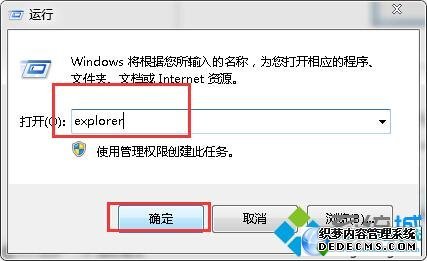 4、这时候成功进入桌面,但为了彻底解决黑屏故障,继续以下操作;
4、这时候成功进入桌面,但为了彻底解决黑屏故障,继续以下操作;
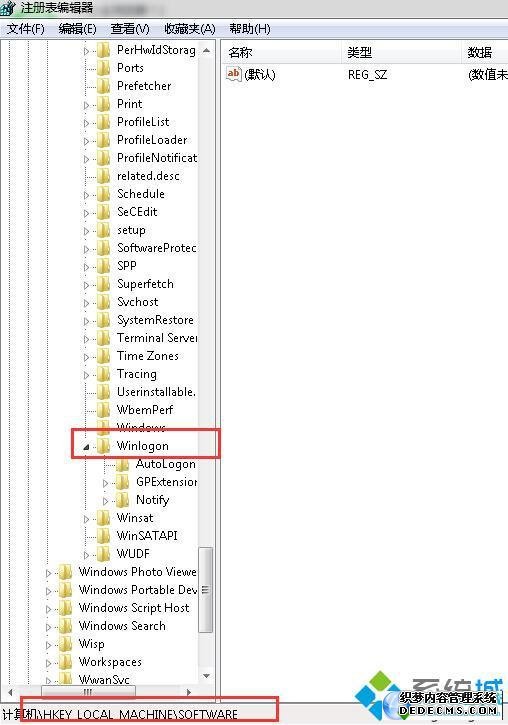 8、在右侧列表中双击“shell“项,在打开的编辑字符串窗口中修改数据数值为“explorer.exe”;
8、在右侧列表中双击“shell“项,在打开的编辑字符串窗口中修改数据数值为“explorer.exe”;
方法如下:
1、进入win7系统后,按“Ctrl+Alt+Del”组合键打开任务管理器;
2、在打开的任务管理器中,点击“文件——新建任务”选项;
3、在弹出的“新建任务”窗口中输入“explorer”命令,后点击确定;
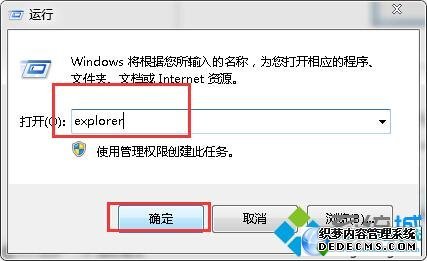
5、鼠标点击win7系统“开始”菜单,选择“运行”选项;
6、在打开的对话框中输入“regedit”字符命令,按回车键;
7、在弹出的注册表编辑器中依次展开
HKEY_Local_Machine、Software、Microsoft、Windows NT、CurrentVersion、Winlogon选项;
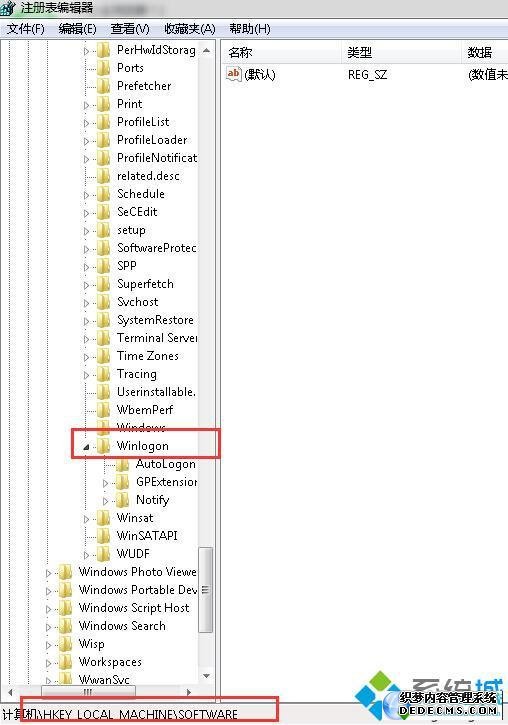
9、点击确定保存后退出注册表即可。
以上就是笔记本专用win7系统开机后出现黑屏只显示鼠标的解决方法,有遇到开机黑屏且只显示鼠标的win7系统用户不妨通过上面的方法进行解决,相信可以帮助大家解决这个问题。
以上就是关于win7系统笔记本开机后出现黑屏只显示鼠标的解决方法,有碰到这样问题的用户们不妨可以按照上面的方法步骤来进行解决吧,欢迎给小编留言哦!
 雨林木风 Ghost Win7 64位纯净版系统下载 v2020.07
雨林木风 Ghost Win7 64位纯净版系统下载 v2020.07 雨林木风 Ghost Win7 32位纯净版 v2018.12
雨林木风 Ghost Win7 32位纯净版 v2018.12